目录
前言
本文主要介绍下window平台下安装Oracle Goldengate软件。
一、图形化安装步骤
1.准备安装包,解压运行
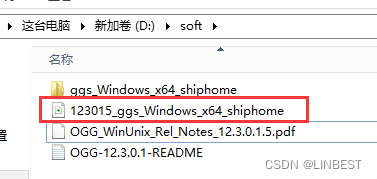
解压后进到目录中,运行setup.exe
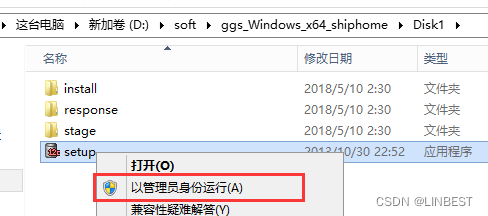
2.开始安装
当前window使用的数据库版本是11g(11.2.0.4),所以选第二项
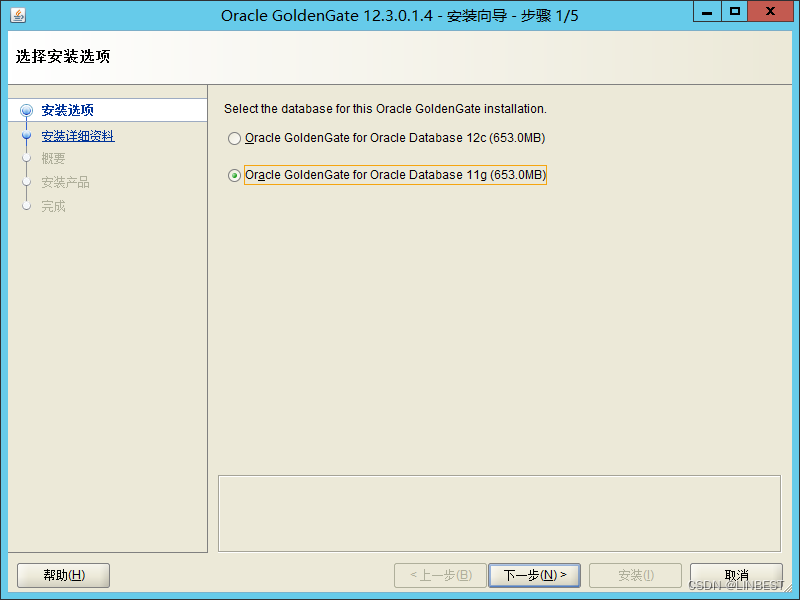
在D盘下,新建指定的目录D:\oracle\ogg,存放OGG软件
Manager是OGG的管理服务,后面再配置打开也行,这里就默认勾选
安装程序会自动识别当前服务器已部署好的数据库ORACLE_HOME目录,即
D:\app\Administrator\product\11.2.0\dbhome_1
7809,是管理服务的默认端口
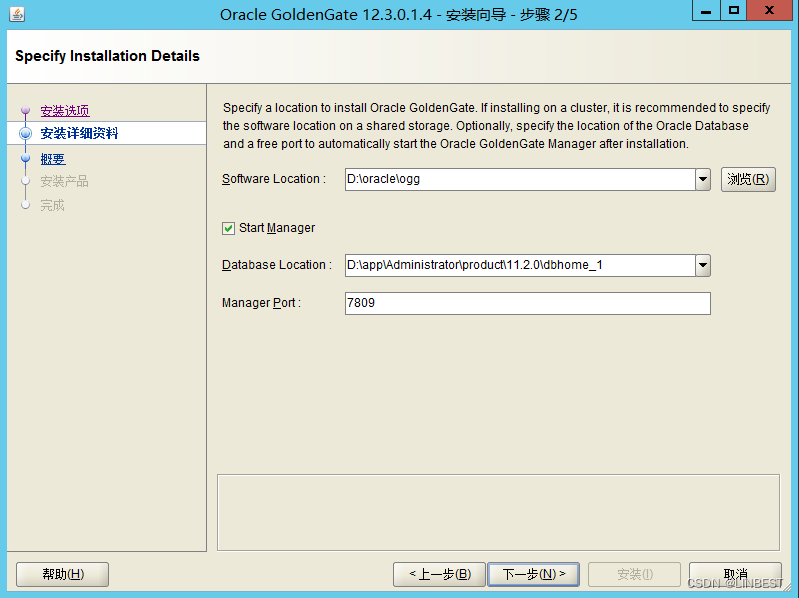
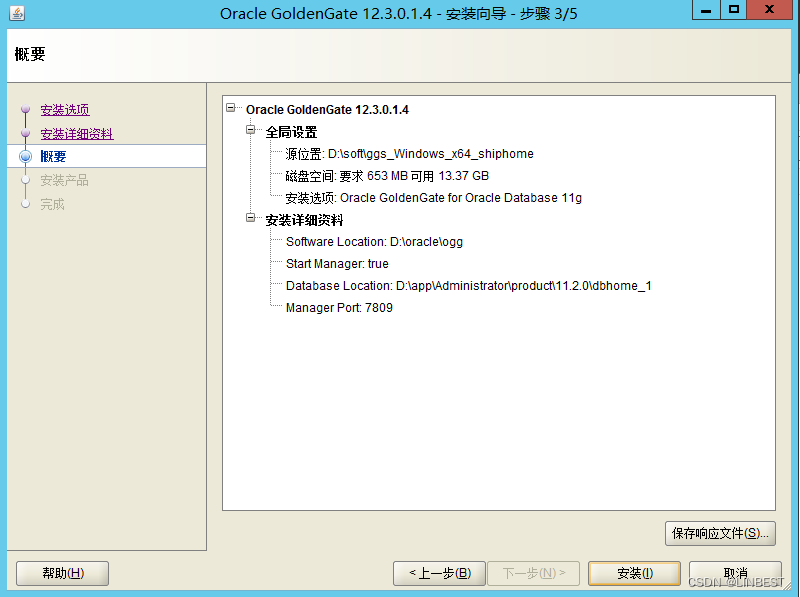
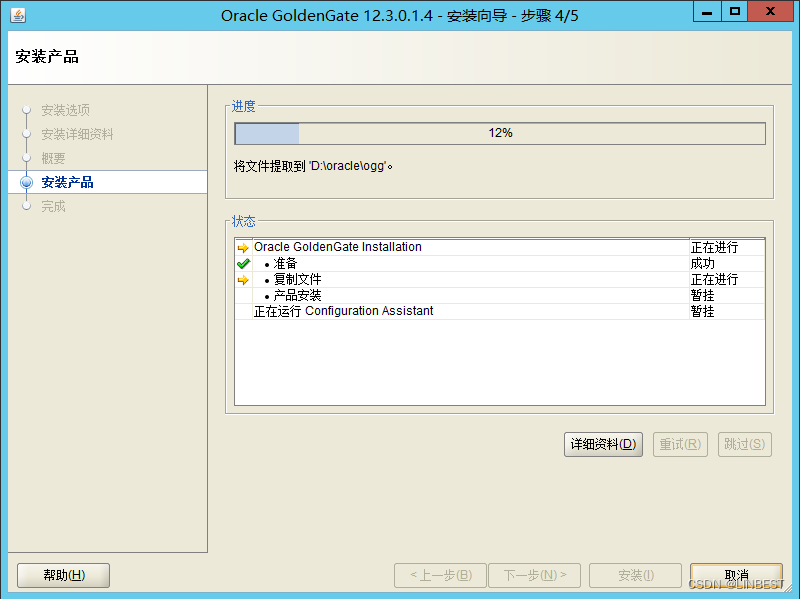
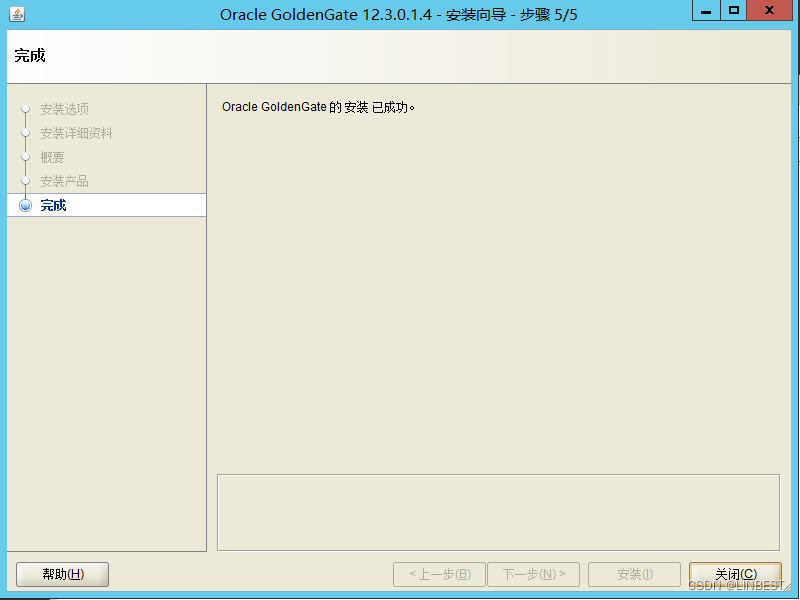
安装完成后,会弹出如下窗口
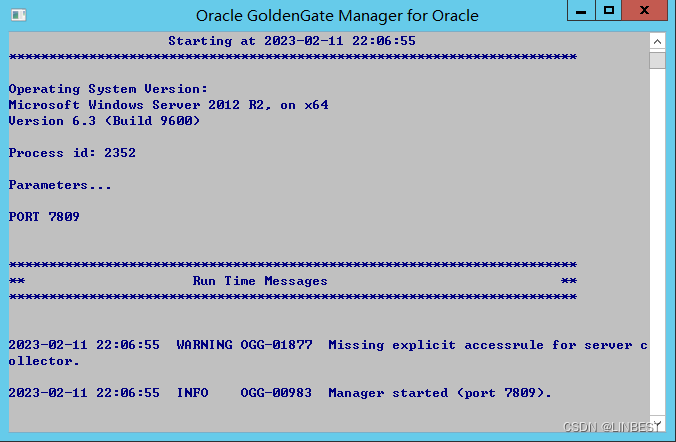
在OGG_HOME目录下,找到ggsci,双击运行,就会弹出配置窗口
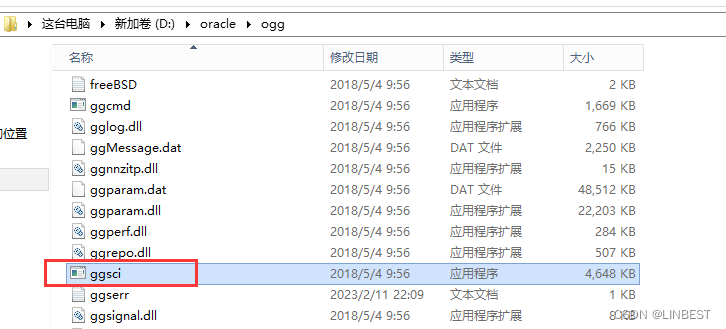
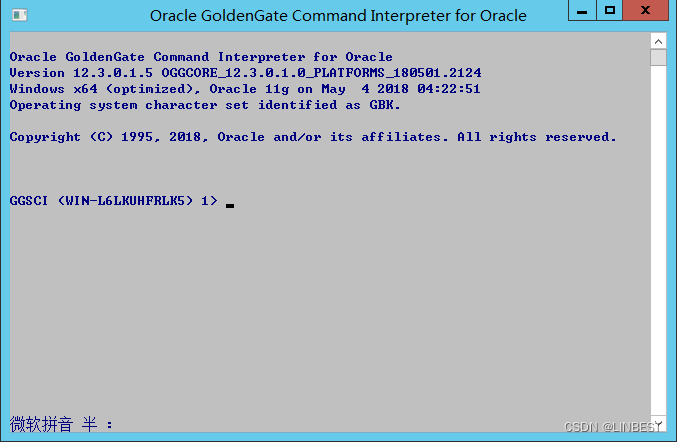
到此OGG软件安装完毕!
二、命令行无界面安装
进到D:\soft\ggs_Windows_x64_shiphome\Disk1\response目录,编辑此文件

修改填入如下参数
INSTALL_OPTION=ORA11g
SOFTWARE_LOCATION=D:\oracle\ogg
START_MANAGER=true
MANAGER_PORT=7809
DATABASE_LOCATION=D:\app\Administrator\product\11.2.0\dbhome_1
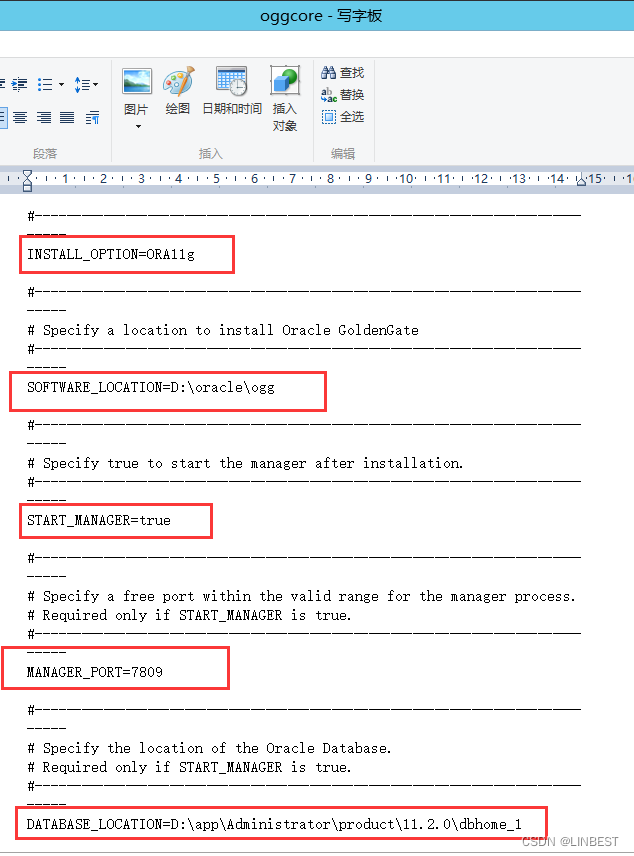
cmd窗口操作如下命令
setup.exe -silent -nowait -responseFile D:\soft\ggs_Windows_x64_shiphome\Disk1\response\oggcore.rsp
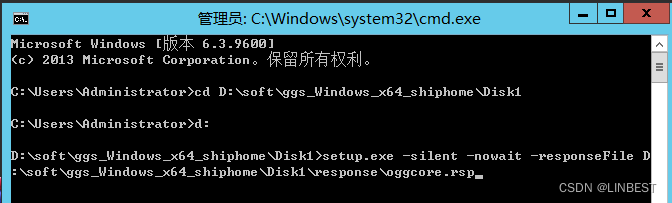
安装完后,也是跳出如下窗口
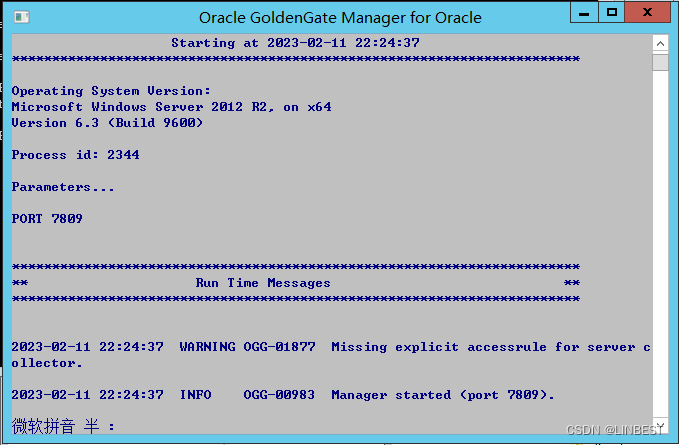
如此,无界面安装也就是完成了。
总结
此文章主要是教大家怎么安装OGG这个软件,虽然图形化,无界面,都可以安装,但毕竟是window上操作,还是图形化安装简单点,下一步下一步选择就行。








 本文详细介绍了在Windows平台上如何安装OracleGoldenGate软件,包括图形化和命令行无界面两种安装方法,特别提到了11g版本的数据库配置,并指出尽管两种方法都可行,但图形化安装更为简便。
本文详细介绍了在Windows平台上如何安装OracleGoldenGate软件,包括图形化和命令行无界面两种安装方法,特别提到了11g版本的数据库配置,并指出尽管两种方法都可行,但图形化安装更为简便。


















 331
331

 被折叠的 条评论
为什么被折叠?
被折叠的 条评论
为什么被折叠?










